Aprender Como Criar um Site Yola não é algo complicado e pode fazer toda diferença a seu Negócio Online.
Ter uma presença online não é mais um diferencial e sim uma necessidade a qualquer tipo de empresa ou negócio.
Neste ponto, Construtores de Sites como o Yola são excelentes ferramentas que auxiliam nesta necessidade.
O Yola tem ganho muito mercado ultimamente. Mas ainda não possui um Construtor de Sites com tantas funcionalidades como os líderes de mercado Wix e Webnode.
Neste artigo você irá encontrar um Tutorial sobre Como Criar um Site Yola Grátis. Além disso abaixo deixaremos um link para que consiga acompanhar o tutorial:
===>>> Clique neste link e se cadastre agora no Yola para Criar Sites <<<===
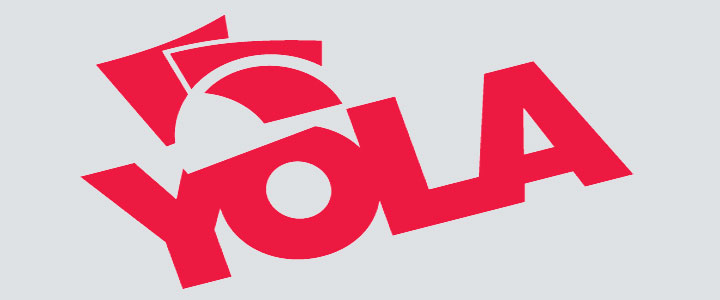
Vale frisar que caso já possua um cadastro no Yola é importante realizar novo cadastro. Isso porque se cadastrar pelo link acima, ao fazer upgrade para plano premium no futuro você terá 50% de desconto.
Então recomendamos que já realize um novo cadastro (grátis) pelo link acima. Caso clicar no link e já abrir sua conta Yola, você terá que efetuar logoff. Na sequência clique novamente neste link e fazer outro cadastro.
Vale ainda lembrar que você poderá criar todos os tipos de sites, como por exemplo:
- Criar Site de Vendas (Podendo até ser Loja Virtual);
- Criar Blog Grátis;
- Criar Site Grátis (ramos diversos);
- Criar Site Google (Otimizado para Mecanismos de Pesquisa – Google);
Como Criar um Site Yola – Fazendo o cadastro
A primeira etapa na Criação de Sites é fazer o cadastro no Yola.
Clique neste link para acessar a página para iniciarmos. Em seguida será carregado o Website do Construtor, conforme abaixo:
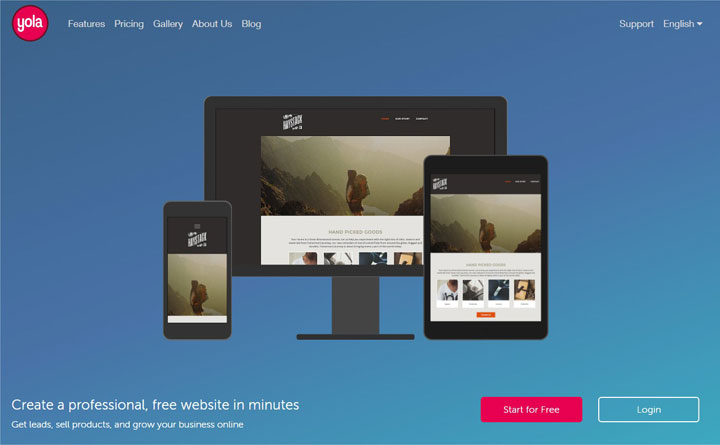
Por padrão, alguns navegadores abrem o site em Inglês. Mas repare no canto superior direito que é possível trocar o idioma antes de começar.
Troque o idioma para Português se desejar e em seguida clique no botão rosa Comece aqui Gratuitamente.
Ao clicar já será direcionado para a tela de cadastro, conforme imagem abaixo:
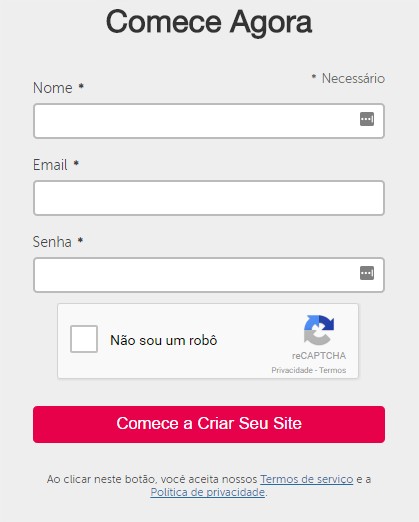
Este é um cadastro simples na qual basta preencher Nome, Email, Senha, resolver o Captcha e clicar no botão rosa.
Em seguida será aberta a tela para seleção do template conforme figura abaixo. Os Templates não são categorizados, mas possui algumas boas opções.
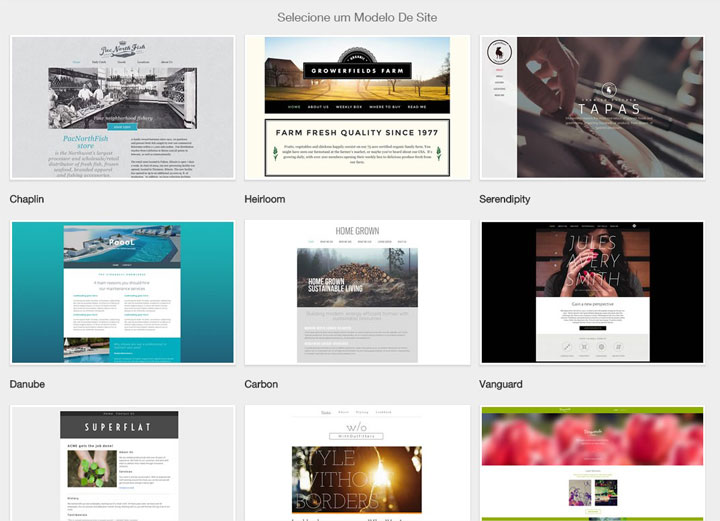
Escolha o template que mais lhe agradar e clique em cima para avançar para a próxima etapa.
Ela será uma tela simples com campo onde deve informar o nome do site.
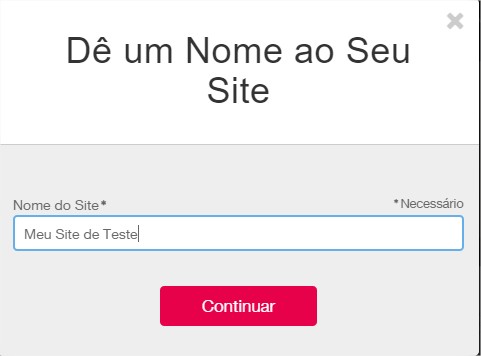
Informe o nome do site e clique no botão continuar.
A próxima etapa é também bem simples, onde deverá informar os dados do website.
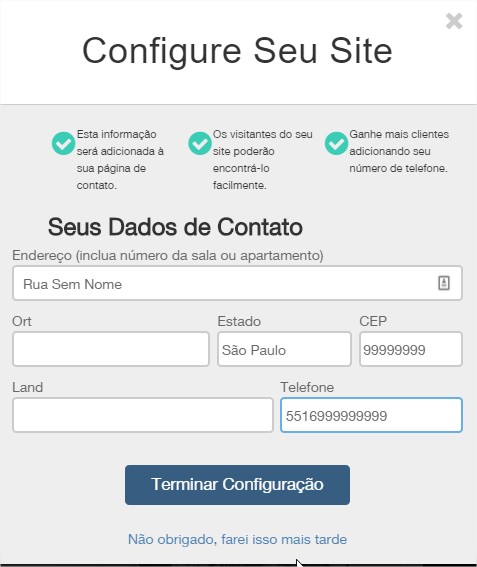
Digite os campos e clique em Terminar Configuração ou se preferir clique em Não obrigado para avançar sem informar dados.
Ao finalizar esta etapa o Yola já direcionará para a tela de edição de template.
Editando o Template Yola
Ao finalizar a etapa anterior, automaticamente o Construtor de Sites já abrirá a tela de edição de template. Conforme imagem abaixo:
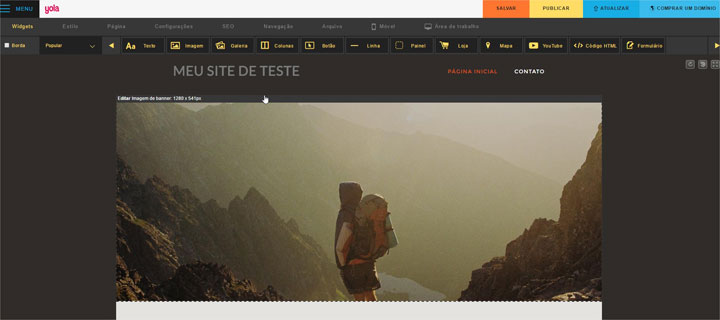
Este Editor não foge muito dos existentes no mercado, a não ser a disposição. No corpo da tela fica pré-visualização do site.
Nela é possível editar qualquer conteúdo do site clicando em cima e personalizando as informações.
Na parte superior, existem 3 menus. O primeiro deles são os botões coloridos em Laranja, Amarelo e Azul:
- Salvar: Salva o trabalho que esta fazendo para não perder as edições já realizadas;
- Publicar: Publica o site oficialmente. Neste momento você deverá escolher entre ter um subdomínio Yola ou comprar um domínio personalizado;
- Atualizar: Atualiza o plano para alguma das opções de Plano Premium;
- Comprar Domínio: Atalho para comprar um domínio personalizado para seu site;
Logo abaixo encontra-se o segundo e o terceiro menus. No segundo são os itens macros que ao clicar muda as opções do menu 3.
As opções são:
- Widgets: São diversos Widgets que podem ser inseridos no Website. Por padrão ele já traz o editor com esta opção selecionada e os widgets existentes exibidos no menu 3;
- Estilo: Aqui é possível personalizar todos os estilos existentes. Fonte, Cor de fonte e de fundo, plano de fundo, título e demais CSS;
- Página: Aqui você pode definir as informações gerais da página, como título, metadata e outros;
- Configurações: Algumas configurações gerais podem ser editadas também. Como Favicon, acesso dos rastreadores, idioma e etc;
- SEO: O Yola oferece várias opções de otimização. Porém por default elas somente são liberadas para planos premium;
- Navegação: Aqui é possível definir a estrutura de navegação do site;
- Arquivo: Editor de Arquivo básico. Possui opções de gerenciamento como upload, renomear e etc;
- Móvel: Muda a pré-visualização para modo dispositivos móveis;
- Área de Trabalho: Altera a pré-visualização atribuindo o modo desktop;
Publicando o Site Yola
Uma vez finalizadas todas as edições do Website, é hora de realizar a publicação do mesmo.
Clique no botão Publicar no menu superior. Em seguida será aberta a seguinte tela:
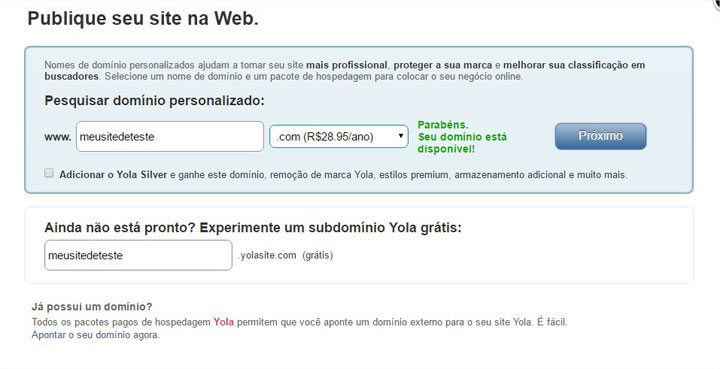
Há duas opções para publicação: Domínio Personalizado ou subdomínio Yola.
Basta escolher e clicar no botão para finalizar.
Pronto, seu Site esta no ar!
Porque fazer Upgrade para um Plano Premium?
Se você esta montando um negócio na internet, você precisa de seriedade e profissionalismo. Aliás, o seu Site será a representação de sua empresa ou negócio na internet.
Então ele precisa ter qualidade, bom design e um endereço que seja fácil de memorização e dê credibilidade.
Escolher um subdomínio grátis não passa a seriedade e credibilidade que sua marca precisa. Além disso, quando criamos um site Grátis, para que seja possível manter o serviço gratuito, o Yola adiciona pequenas publicidades.
Então o plano grátis é ideal para experimentar a ferramenta e montar pequenos sites de teste. Mas para ter um Website bastante profissional o ideal é fazer upgrade.
Qualquer website demanda uma Hospedagem de Sites para manter os serviços. E é exatamente isso que o Yola cobra ao fazer o Upgrade.
Além disso você obterá as seguintes vantagens:
- Domínio Personalizado: Ao fazer upgrade é possível trabalhar com um domínio personalizado;
- Suporte Premium: Terá acesso a um atendimento de Suporte diferenciado;
- Remoção de Anúncios: A partir deste momento os anúncios serão completamente removidos de seu website;
- Largura de Banda Ilimitada: Você passará a ter recursos ilimitados para tráfego de seu site;
- Baixo Custo: O Custo para ter uma conta premium são irrelevantes perto do que um Site de Qualidade pode te oferecer;
- Páginas Ilimitadas: Poderá criar quantas páginas desejar;
- Armazenamento Extra: Seu espaço em disco será ainda maior;
- Hospedagem Profissional: Você será migrado automaticamente para servidores mais robustos e profissionais;
Agora é contigo! Mãos a massa?
Se ainda não se cadastrou clique abaixo:
===>>> Clique neste link e se cadastre agora no Yola para Criar Sites <<<===
Boa Sorte!
